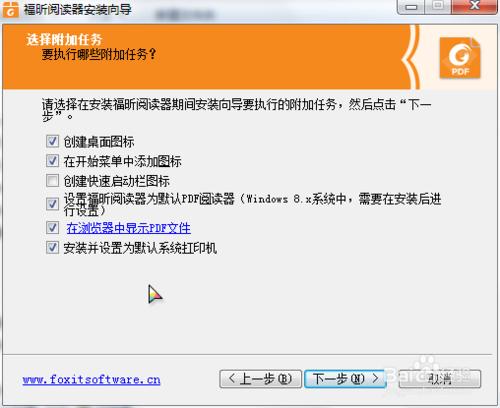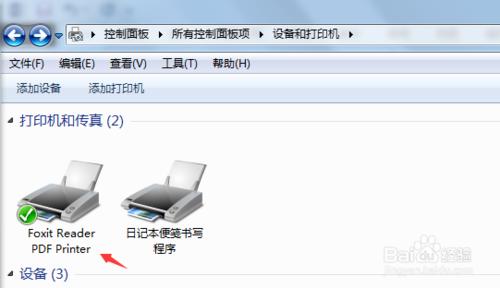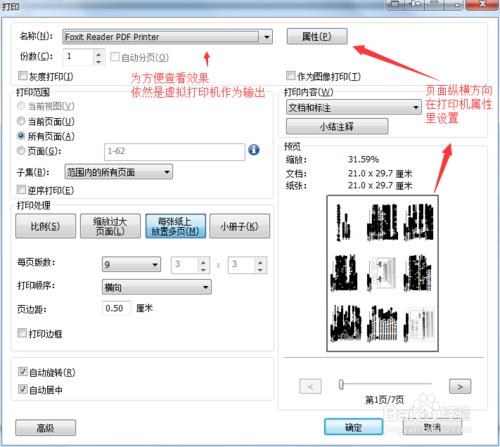現在幻燈片的資料越來越多,使用也越來越廣泛。尤其表現在學生上課中,幻燈片的課件層出不群。所以幻燈片的打印顯得尤為重要,而普通的使用PowerPiont打印出來的紙張有很多空白。浪費紙張不說,還影響翻閱。本人根據自己的打印經驗,找到了我認為最合適的超窄邊框幻燈片打印方法,下面就開始介紹操作步驟
工具/原料
office2013的PowerPiont組件(其他版本的office軟件可能需要額外組件才可以使用PowerPiont的打印導出功能);
福昕閱讀器或其他可生成虛擬打印的的工具
方法/步驟
正確生成虛擬打印的的工具(安裝福昕閱讀器);
生成虛擬打印的的工具非常多,在此我就不一一贅述,我使用的是福昕閱讀器自帶的虛擬打印機組件,在此稍作介紹。
首次安裝的時候最後一項必須勾選上才會有虛擬打印機!
安裝成功標誌:
“控制面板\所有控制面板項\設備和打印機”裡有這個:
或者其他的虛擬打印機設備。
無此設備的操作方法:
1. 卸載原有福昕閱讀器;
2. 重新安裝最新版福昕閱讀器,並且記得勾選“安裝並設置為默認打印機”。
首次“打印”
文件/打印(快捷鍵:Ctrl+P)
選擇打印設備為自己的虛擬打印機
要點:
1. 按需設置打印哪些幻燈片;
2. 每頁只打印一張幻燈片;
3. 按需選擇顏色輸出,由於office對幻燈片的黑白轉換最佳,能夠保證文本框背的文字不會被文本框背景影響,所以強烈推薦黑白打印在此修改。
設置完成以後打印輸出pdf文件,查看pdf的效果是否滿意,不滿意的話可以修改相關設置再次輸出pdf文件。
二次“打印”
文件/打印(快捷鍵:Ctrl+P)
為方便查看效果,仍然選擇虛擬打印機為輸出。
設置好各項設置後打印輸出。
查看界面縮放到100%,我們可以看到幻燈片之間的空隙明顯縮小,非常的實用。
這時候二次“打印”的輸出pdf文檔就可以用來打印出窄邊框的幻燈片的。
至此,本教程結束,謝謝大家的閱讀。
注意事項
在探索中我也有很多失敗的方案,如果你也使用過這種方案我勸你放棄。在此我就舉兩個例子:
失敗方案1: PowerPiont另存為圖片,手動設置word頁面為1/9的A4大小,插入圖片,打印出輸出。 由於圖片的保真度很低,字體稍小會引起模糊。本教程二次打印的時候才生成為不可編輯的圖片,最大程度的使用了矢量字體的不失真特性。
失敗方案2: PowerPiont打印的時候勾選“根據紙張調整大小”。 這個調整大小的能力實在太弱,我就不想說什麼。